So beheben Sie SSH zu viele Authentifizierungsfehler Fehler
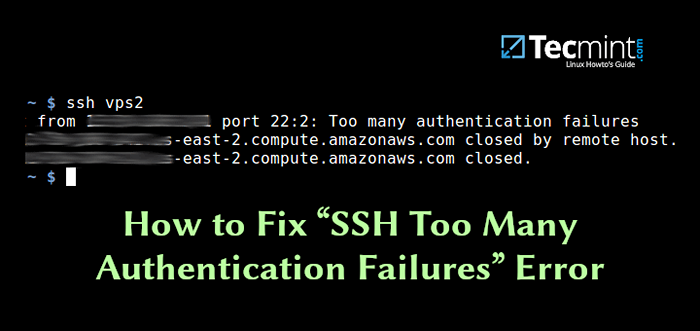
- 2223
- 97
- Madleen Vater
Manchmal, während ich versuche, eine Verbindung zu Remote -Systemen durchzuführen Ssh, Sie können auf den Fehler stoßen “Empfangen von x.X.X.X Port 22: 2: Zu viele Authentifizierungsfehler”. In diesem kurzen Artikel werde ich erklären, wie Sie diesen Fehler in einigen einfachen Schritten beheben können.
Lesen Sie auch: 4 Möglichkeiten, SSH -Verbindungen unter Linux zu beschleunigen
Im Folgenden finden Sie einen Screenshot des Fehlers, den ich bei der Verwendung des SSH -Clients aufgenommen habe.
 SSH - Zu viele Authentifizierungsfehler
SSH - Zu viele Authentifizierungsfehler Ich entdeckte, dass dies aus der Existenz vieler SSH -Identitätstasten auf meiner Maschine resultierte, und jedes Mal, wenn ich den SSH -Client ausführte, würde es alle meine SSH -Tasten ausprobieren, die von den bekannt sind SSH-Agent und alle anderen Schlüssel, wenn Sie versuchen, eine Verbindung zum Remote -Server herzustellen (vps2 Wie im obigen Screenshot gezeigt). Dies ist das Standardverhalten von SSH.
Da SSH Server (sshd) Auf dem Remote -Server erwartet ein bestimmter Identitätstast.
Um diesen Fehler zu beheben, müssen Sie das hinzufügen Identität mit einem Wert von Ja, Dies weist SSH an, nur die in der Befehlszeile angegebenen Authentifizierungspunktdateien oder die in der konfigurierten zu verwenden ssh_config Datei (en), auch wenn SSH-Agent bietet zusätzliche Identitäten.
Zum Beispiel:
$ ssh -o identityonly = yes vps2
 SSH -Verbindung erfolgreich
SSH -Verbindung erfolgreich Wenn Sie möchten, dass dies für alle SSH -Client -Verbindungen funktioniert, können Sie es in Ihrem konfigurieren ~/.ssh/config Datei.
$ vim ~/.ssh/config
Fügen Sie die folgende Konfiguration in der Datei unter der hinzu Gastgeber * Abschnitt wie im Screesnhot gezeigt.
Host * identityonly = ja
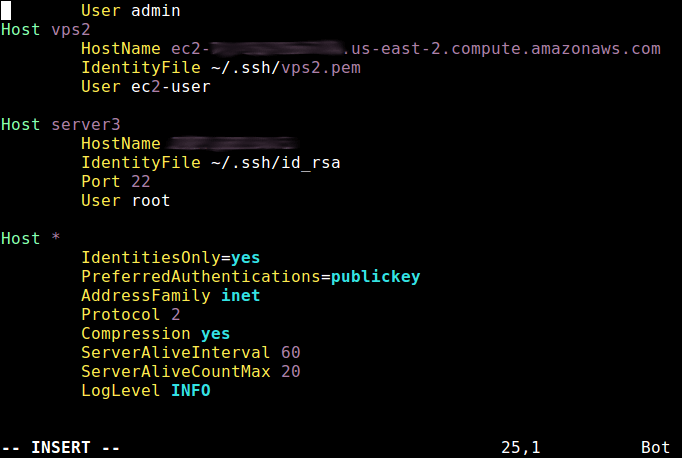 Konfigurieren Sie Identitäten in SSH
Konfigurieren Sie Identitäten in SSH Speichern Sie die Änderungen in der Datei und beenden Sie sie. Jetzt sollten Sie in der Lage sein, SSH auszuführen, ohne die Option anzugeben -o Identitätsonly = Ja Auf der Befehlszeile wie gezeigt.
$ ssh vps2
 SSH -Verbindung erfolgreich
SSH -Verbindung erfolgreich Weitere Informationen finden Sie in der ssh-config Mann Seite.
$ mAN ssh-config
Möglicherweise finden Sie Followng SSH -verwandte Artikel nützlich.
-
- So erstellen Sie SSH -Tunneling oder Portweiterleitung unter Linux
- So ändern Sie den Standard -SSH -Port in den benutzerdefinierten Port unter Linux
- So finden Sie alle fehlgeschlagenen SSH -Anmeldeversuche unter Linux
- So deaktivieren Sie die SSH -Root -Anmeldung unter Linux
- 5 Möglichkeiten, um die Remote -SSH -Sitzungen nach dem Schließen von SSH zu halten
In diesem kurzen Artikel habe ich gezeigt, wie man das einfache „das„ das reparieren “repariert“Empfangen von x.X.X.X Port 22: 2: Zu viele Authentifizierungsfehler”In SSH. Wenn Sie Fragen haben, verwenden Sie das folgende Kommentarformular, um uns zu erreichen.
- « So beheben Sie PassWD -Authentifizierungs -Token -Manipulationsfehler unter Linux
- 10 vielversprechendste neue Linux -Verteilungen, um sich im Jahr 2020 nach vorne zu freuen »

